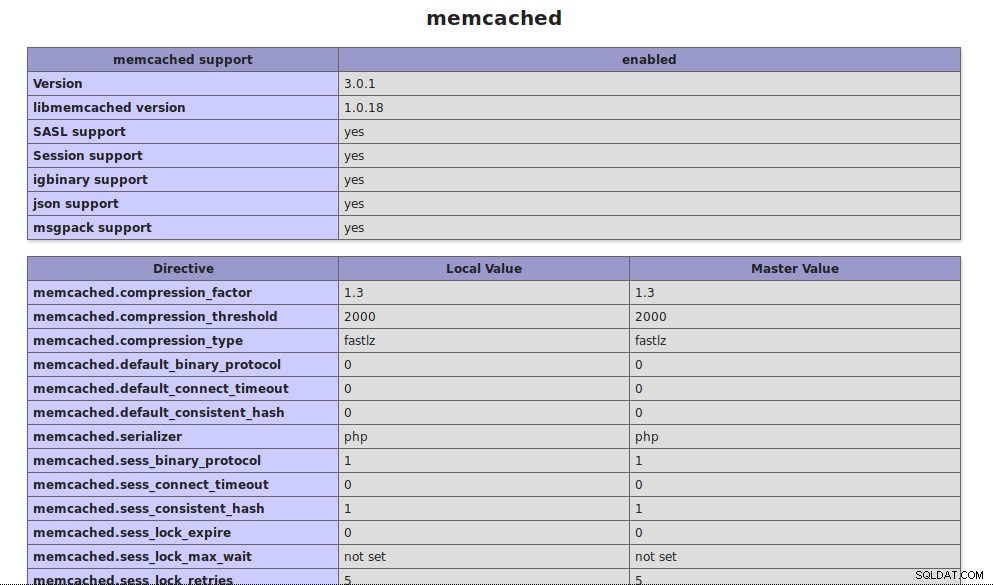Memcachad är ett gratis och öppen källkod, högpresterande, distribuerat minnesobjektcachesystem, generiskt till sin natur, men avsett att användas för att påskynda dynamiska webbapplikationer genom att minska databasbelastningen. Dess enkla design främjar snabb distribution, enkel utveckling och löser många problem med stora datacchar.
I den här guiden kommer vi att förklara stegen för att installera och konfigurera Memcached med NGINX webbserver och PHP 7.3 på en Ubuntu-server.
Distribuera din molnserver
Om du inte redan har registrerat dig hos Cloudwafer , bör du börja med att registrera dig . Ta en stund att skapa ett konto varefter du snabbt kan distribuera dina molnservrar.
När du har registrerat dig loggar du in på ditt Cloudwafer Client Area med lösenordet som du fick i din e-post och distribuera din Cloudwafer molnserver.
Uppdatera systempaket
Det rekommenderas alltid att du uppdaterar systemet till de senaste paketen innan du påbörjar några större installationer. Ge kommandot nedan:
sudo apt-get update && sudo apt-get upgrade
Steg 1:Installera Memcached
Ge kommandot nedan för att installera Memcached från de officiella Ubuntu apt-förråden:
sudo apt install memcached libmemcached-tools

Kontrollera sedan statusen genom att utfärda kommandona nedan:
sudo systemctl status memcached

Aktivera tjänsten att starta vid uppstart genom att utfärda kommandot nedan:
sudo systemctl enable memcached.service

Steg 2:Konfigurera Memcached
Kärnkonfigurationsfilen för Memcached är /etc/memcached.conf fil. Som standard använder Memcached 11211 som portnummer. Du kan också ändra detta till valfritt värde.
sudo nano /etc/memcached.conf
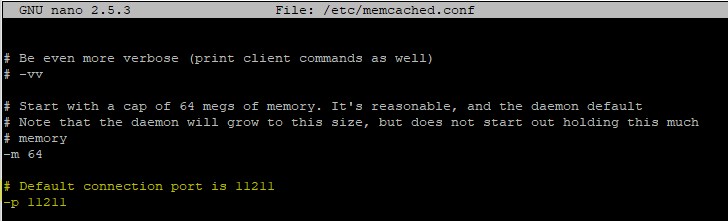
Som standard lyssnar Memcached på serverns lokala IP-adress. Du kan ändra detta om du vill att den ska lyssna på en annan IP genom att göra ändringar i conf-filen, som visas nedan:
sudo nano /etc/memcached.conf

När du har sparat och avslutat, se till att starta om Memcached för att våra ändringar ska tillämpas.
sudo systemctl restart memcached
Steg 3:Installera och konfigurera Nginx för att stödja Memcached
Om du inte har Nginx och PHP 7.3 FPM installerade, utfärda kommandot för att installera paketen och andra relaterade nödvändiga paket:
sudo apt-get install nginx php7.3-fpm php-memcached php7.3-cli
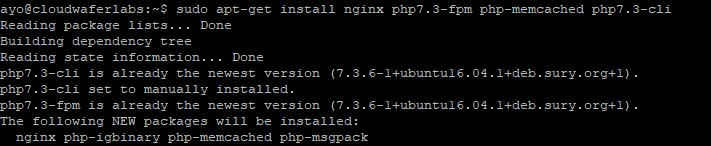
Efter installationen måste vi göra några ändringar i vår Nginx standardkonfigurationsfil:
sudo nano /etc/nginx/sites-available/default
Som visas nedan, lägg till index.php bredvid index och före index.html .

Lägg också till följande, som visas nedan:
location ~ \.php$ {
include snippets/fastcgi-php.conf;
#
# # With php-fpm (or other unix sockets):
fastcgi_pass unix:/var/run/php/php7.3 fpm.sock;

Starta om Nginx för att ladda konfigurationerna:
sudo systemctl restart nginx
Steg 4:Kontrollera Memcached installation
För att kontrollera vår Memcached-installation kan vi skapa en PHPInfo.php för att verifiera.
sudo nano /var/www/html/phpinfo.php
Ange följande innehåll:
<?php phpinfo(); ?>

Besök sedan din servers IP-adress i webbläsaren eller ditt domännamn om du har ett följt av /phpinfo.php :